
下载app免费领取会员



BIM中文网
更多在Navisworks中查找管线是一项非常常见的任务。无论您是在进行3D建模还是项目管理,都可能需要找到特定的管线来进行检查、分析或修改。下面是一些在Navisworks中进行管线查找的方法:
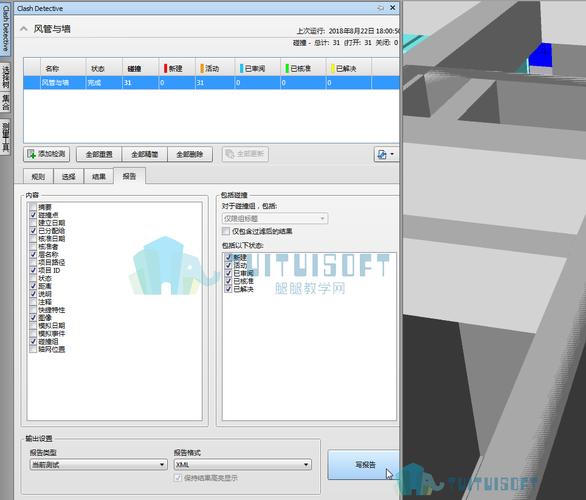
1. 使用选择工具:Navisworks提供了多种选择工具,可用于选择特定的管线。您可以使用框选工具,通过绘制一个矩形框来选择管线。还可以使用点选工具,单击每个管线来逐个选中它们。选择工具可以在工具栏中找到,或者使用快捷键(通常是S键)进行快速访问。
2. 使用搜索功能:Navisworks还提供了强大的搜索功能,可以根据管线的属性或名称来查找它们。您可以点击“查找”选项卡上的“搜索”按钮,然后在搜索对话框中输入关键字进行查找。例如,您可以搜索特定管线的材质、直径或长度。
3. 使用过滤器:Navisworks中的过滤器可以帮助您根据特定的条件来筛选和显示管线。您可以使用过滤器来仅显示特定材质的管线,或者根据管线的属性值进行筛选。通过使用过滤器,您可以更快速地找到所需的管线,并将其他不相关的管线隐藏起来。
4. 使用视觉选项:Navisworks具有强大的视觉选项,可以帮助您更好地查找和区分不同的管线。您可以使用彩色和透明度设置来给管线添加特定的颜色和透明度。这样,您可以根据颜色和透明度来区分不同类型的管线,使其在模型中更加显眼。
5. 使用截断视图:如果模型中的管线太过复杂,您可以使用截断视图来分隔和查看特定的区域。通过将截断平面设置在特定的高度上,您可以只显示该高度之上或之下的管线。这样可以使您更专注于特定区域的管线,而不会被其他部分的管线干扰。
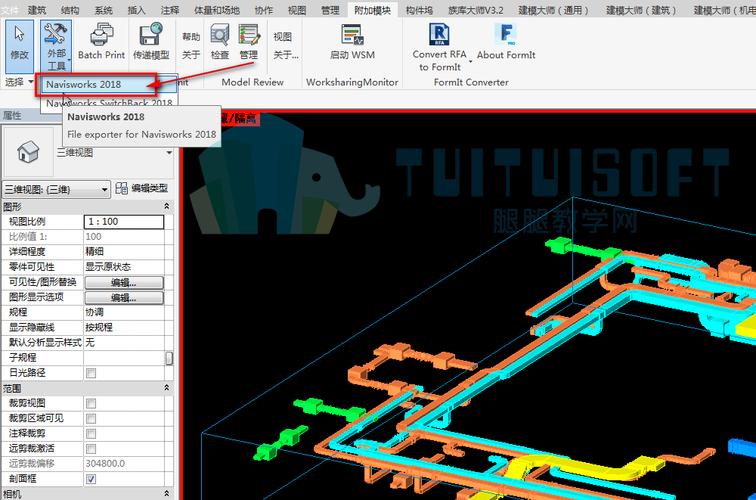
总的来说,Navisworks提供了多种功能和工具,可以帮助您在复杂的模型中进行管线查找。无论是使用选择工具、搜索功能、过滤器、视觉选项还是截断视图,都可以帮助您更轻松地找到所需的管线并进行相应的操作。
本文版权归腿腿教学网及原创作者所有,未经授权,谢绝转载。

上一篇:Navisworks教程 | Navisworks中管线显示名称的编辑
- Navisworks教程 | 手机上可以观看Navisworks吗?
- Navisworks教程 | 隐藏图元的Navisworks功能
- Navisworks教程 | 如何使用Navisworks模拟施工过程动画
- Navisworks教程 | 设置navisworks漫游模式为第三人称
- Navisworks教程 | 创建Navisworks场景动画
- Navisworks教程 | 如何使用Navisworks进行测量
- Navisworks教程 | 如何在Navisworks中查看剖面图
- Navisworks教程 | 探索navisworks软件的功能
- Navisworks教程 | NavisWorks2016中文破解版下载及安装教程
- Navisworks教程 | 要求的配置用于Navisworks







































